Πώς να μοιραστείτε τον κωδικό πρόσβασης WiFi από το Mac στο iPhone (Οδηγοί)
Γνωρίζατε ότι μπορείτε να μοιραστείτε τον κωδικό πρόσβασης wifi από το Mac σας σε ένα iPhone; Ναι, μπορείτε, και είναι αρκετά απλό. Μπορείτε να το μοιραστείτε από ένα Mac σε ένα iPhone και από το iPhone σας σε ένα Mac. Χρειάζονται μόνο λίγα δευτερόλεπτα.
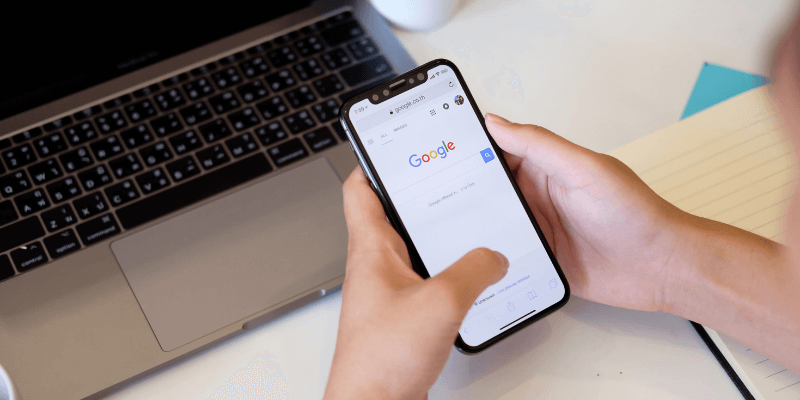
Πίνακας περιεχομένων
Δείτε πώς μπορείτε να μοιραστείτε τον κωδικό πρόσβασης wifi από το Mac σας σε ένα iPhone.
Βήμα 1: Βεβαιωθείτε ότι το wifi και το BlueTooth είναι ενεργοποιημένα τόσο για το Mac όσο και για το iPhone.
Βήμα 2: Βεβαιωθείτε ότι το Mac είναι ξεκλείδωτο, συνδεδεμένο στο δίκτυο Wi-Fi που θέλετε να χρησιμοποιήσετε για το iPhone και συνδεδεμένο με το Apple ID σας.
Βήμα 3: Βεβαιωθείτε ότι το Apple ID του iPhone βρίσκεται στην εφαρμογή Επαφές του Mac και ότι το αναγνωριστικό του Mac βρίσκεται στην εφαρμογή Επαφές iPhones.
Βήμα 4: Τοποθετήστε το iPhone κοντά στο Mac.
Βήμα 5: Στο iPhone, επιλέξτε το δίκτυο Wi-Fi στο οποίο είναι συνδεδεμένο το Mac.
Βήμα 6: Η ειδοποίηση κωδικού πρόσβασης wifi θα πρέπει να εμφανίζεται στο Mac. Όταν γίνει, κάντε κλικ στο ‘Κοινή χρήση’.
Βήμα 7: Κάντε κλικ στο «Τέλος». Τώρα θα πρέπει να συνδεθεί στο δίκτυο.
Το να πάτε προς την άλλη κατεύθυνση, από το iPhone στο Mac, είναι μόνο μια ελαφρώς διαφορετική διαδικασία.
Βήμα 1: Και πάλι, βεβαιωθείτε ότι το wifi και το BlueTooth είναι ενεργοποιημένα και για τις δύο συσκευές.
Βήμα 2: Βεβαιωθείτε ότι είναι ξεκλειδωμένα. Βεβαιωθείτε ότι το iPhone είναι συνδεδεμένο στο δίκτυο wifi και συνδεδεμένο στις συσκευές με τα Apple ID σας.
Βήμα 3: Βεβαιωθείτε ότι το Apple ID κάθε συσκευής βρίσκεται στην εφαρμογή Επαφές της άλλης συσκευής.
Βήμα 4: Τοποθετήστε το iPhone κοντά στο Mac.
Βήμα 5: Στη γραμμή μενού του Mac, κάντε κλικ στο εικονίδιο wifi.
Βήμα 6: Στο Mac, επιλέξτε το ίδιο δίκτυο Wi-Fi στο οποίο είναι συνδεδεμένο το iPhone.
Βήμα 7: Το Mac θα σας ζητήσει να εισαγάγετε τον κωδικό πρόσβασης—αλλά ΜΗΝ πληκτρολογήσετε τίποτα.
Βήμα 8: Πατήστε «Κοινή χρήση κωδικού πρόσβασης» στο iPhone.
Βήμα 9: Το πεδίο κωδικού πρόσβασης πρέπει να συμπληρωθεί στο Mac. Θα συνδεθεί αυτόματα στο δίκτυο.
Βήμα 10: Πατήστε ‘Τέλος’ στο iPhone μόλις συνδεθεί επιτυχώς το Mac.
Η κοινή χρήση κωδικού πρόσβασης μπορεί να λειτουργήσει σε άλλες συσκευές Apple, όπως iPad και iPod, χρησιμοποιώντας παρόμοιες μεθόδους. Θα πρέπει και τα δύο να είναι ξεκλειδωμένα, το ένα θα πρέπει να είναι συνδεδεμένο στο δίκτυο wifi και και τα δύο πρέπει να είναι συνδεδεμένα με το Apple ID. Επίσης, μην ξεχνάτε ότι το καθένα θα πρέπει να έχει το Apple ID του άλλου στην εφαρμογή Επαφές.
Γιατί να χρησιμοποιήσετε την κοινή χρήση κωδικού πρόσβασης;
Εκτός από την ευκολία, υπάρχουν μερικοί πολύ έγκυροι λόγοι για να μοιράζεστε αυτόματα τον κωδικό πρόσβασης του wifi.
Μακριοί κωδικοί πρόσβασης
Μερικοί άνθρωποι δημιουργούν μεγάλους κωδικούς πρόσβασης για την πρόσβασή μας στο wifi. Μερικοί παλαιότεροι δρομολογητές απαιτούσαν ακόμη και να είναι μακρά. Εάν διατηρήσατε τον προεπιλεγμένο κωδικό πρόσβασης από τη στιγμή που ρυθμίστηκε ο δρομολογητής σας, μπορεί να είναι απλώς μια σειρά από τυχαίους χαρακτήρες, αριθμούς και σύμβολα. Η πληκτρολόγηση αυτών των μεγάλων ή περίεργων φράσεων σε μια συσκευή μπορεί να είναι επώδυνη —ειδικά σε ένα τηλέφωνο.
Η χρήση της δυνατότητας κοινής χρήσης κωδικού πρόσβασης μειώνει αυτό το πρόβλημα—όχι πλέον να πληκτρολογείτε μια τεράστια σειρά τυχαίων χαρακτήρων. μην ανησυχείτε για το αν το πληκτρολογήσατε σωστά.
Μην Θυμάστε ή μην ξέρετε τον κωδικό πρόσβασης
Εάν δεν γνωρίζετε τον κωδικό πρόσβασής σας ή δεν μπορείτε να τον θυμηθείτε, η αυτόματη κοινή χρήση είναι μια εξαιρετική λύση που θα σας επιτρέψει να συνδεθείτε. Όλοι το έχουμε ξαναπεράσει—ίσως γράψατε τον κωδικό πρόσβασης σε ένα Post-It Note και μετά τον βάλατε στο συρτάρι με τα σκουπίδια της κουζίνας σας. Ίσως είναι στο Evernote σας, αλλά έπρεπε να αλλάξετε τον κωδικό πρόσβασης βιαστικά μια φορά και τώρα καταγράφεται ο λάθος.
Δεν θέλετε να δώσετε τον κωδικό πρόσβασης
Είναι πιθανό να θέλετε να δώσετε σε έναν φίλο πρόσβαση στο Διαδίκτυο αλλά να μην θέλετε να του δώσετε τον κωδικό πρόσβασής σας. Η κοινή χρήση του είναι ένας τέλειος τρόπος για να επιτρέψετε σε κάποιον να συνδεθεί στο wifi σας χωρίς να λάβει τον κωδικό πρόσβασής σας — και στη συνέχεια να τον δώσει σε κάποιον χωρίς την άδειά σας.
Τελικές λέξεις
Μιλήσαμε για μερικά από τα οφέλη της χρήσης της δυνατότητας κοινής χρήσης κωδικού πρόσβασης wifi. Όπως μπορείτε να δείτε, κάνει τη σύνδεση συσκευών στο δίκτυό σας απλή και απλή—δεν χρειάζεται να παρέχετε κωδικό πρόσβασης σε κανέναν, να σκάβετε στο συρτάρι σας για ένα κομμάτι χαρτί ή να πληκτρολογείτε περίπλοκους, μερικές φορές ανόητους κωδικούς πρόσβασης.
Η κοινή χρήση κωδικού πρόσβασης Wi-Fi είναι ένας βολικός τρόπος για να συνδέσετε τις άλλες συσκευές σας στον ιστό. Ελπίζουμε ότι αυτό το άρθρο σας βοήθησε να μάθετε περισσότερα σχετικά με αυτήν τη δυνατότητα και πώς να τη χρησιμοποιήσετε. Ενημερώστε μας εάν έχετε οποιεσδήποτε ερωτήσεις ή παρατηρήσεις. Θα θέλαμε πολύ να ακούσουμε από εσάς.
Επίσης, διαβάστε
- Πώς να διορθώσετε σφάλματα κάρτας μνήμης SD: Ο απόλυτος οδηγός
- Πώς να κατεβάσετε όλες τις φωτογραφίες από το Facebook
- Πώς να κάνετε εγγραφή οθόνης στο iPhone ή το iPad σας
- Πώς να διαγράψετε την αποθήκευση ‘Δεδομένα συστήματος’ σε Mac
- Πώς να αφαιρέσετε διπλότυπες φωτογραφίες στο iPhone με τις φωτογραφίες Gemini
- Πώς να αδειάσετε τον κάδο απορριμμάτων ή να ανακτήσετε διαγραμμένα αντικείμενα στο iPad
πρόσφατα άρθρα